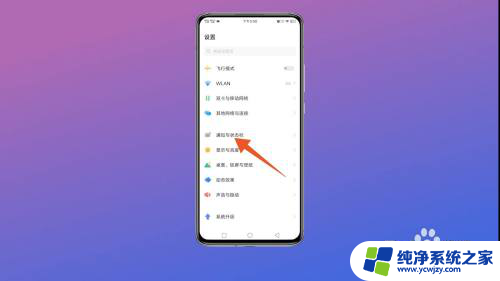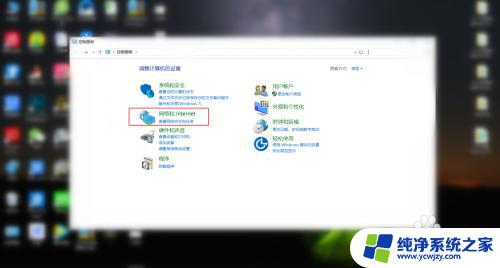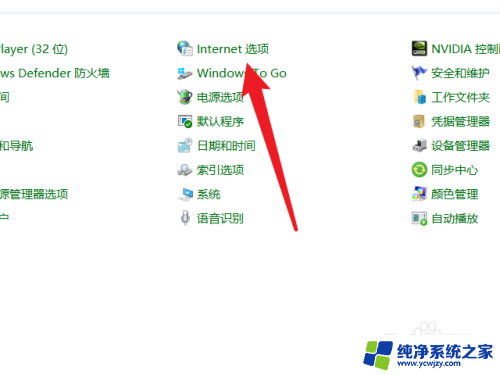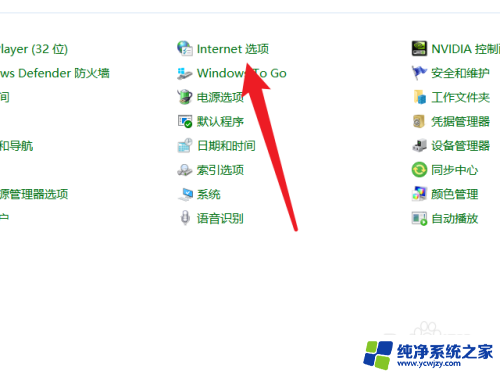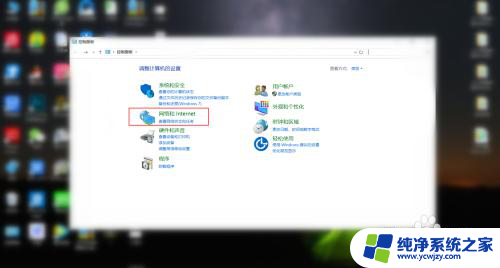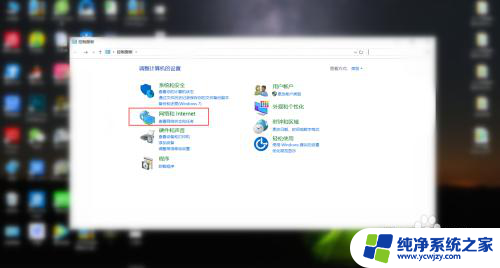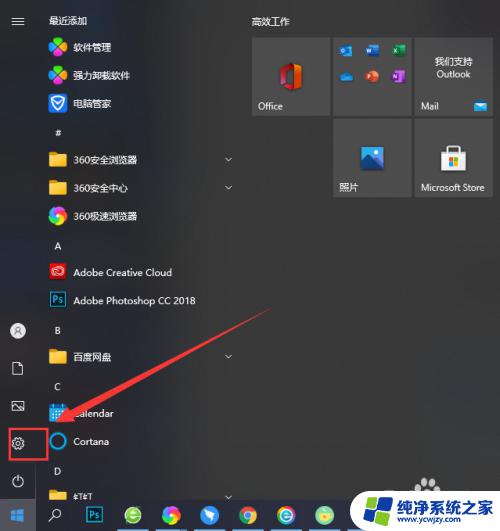电脑自动出现游戏网页怎么办 电脑老是弹出游戏广告怎么办
更新时间:2024-01-04 12:50:54作者:jiang
现代社会中,电子设备已经成为我们生活中不可或缺的一部分,有时我们会遇到一些令人困扰的问题,比如电脑自动出现页或频繁弹出游戏广告等。这些问题不仅会影响我们使用电脑的体验,还可能给我们的网络安全带来隐患。面对这些困扰,我们应该如何解决呢?接下来我们将探讨几种常见的解决办法,帮助您解决电脑出现页的问题,让您的电脑使用更加顺畅和安全。
具体步骤:
1.右键点击此电脑,再点击“属性”。
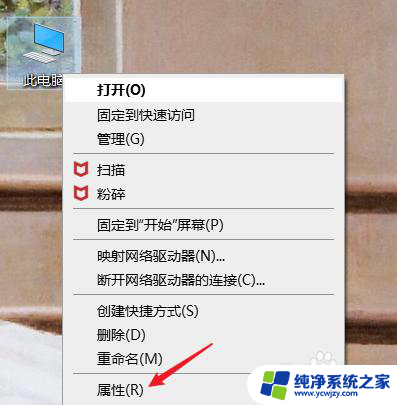
2.点击“控制面板”。
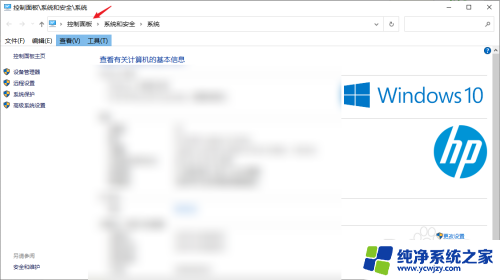
3.点击“网络和Internet”选项。
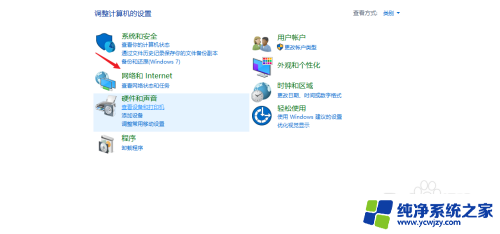
4.点击“Internet选项”。
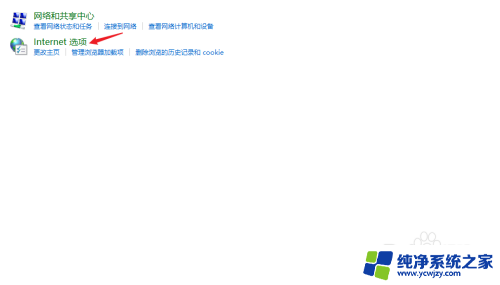
5.点击“隐私”。
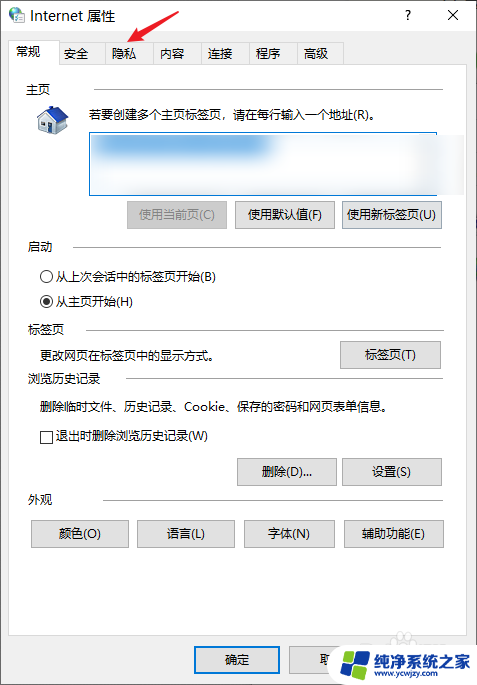
6.勾选“启动弹窗阻止程序”。
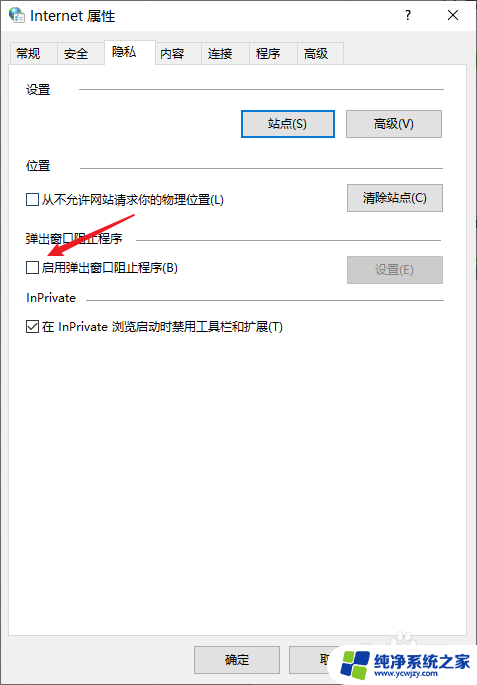
7.点击同一栏的“设置”。
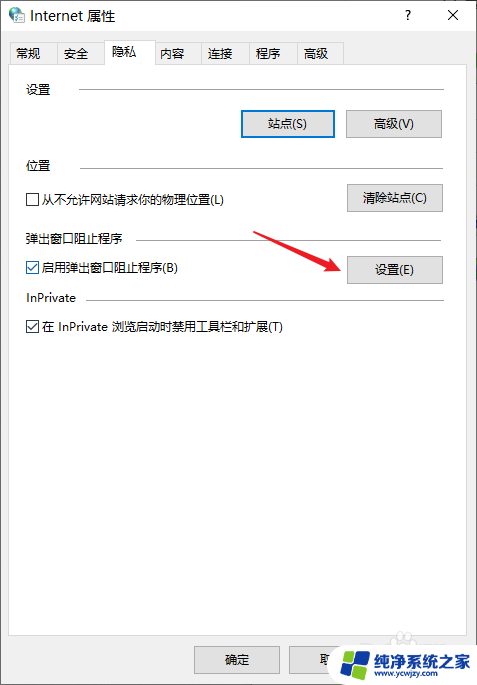
8.将阻止级别调整至“高”即可。(如果仍有网页游戏弹窗弹出,可以参考以下经验)
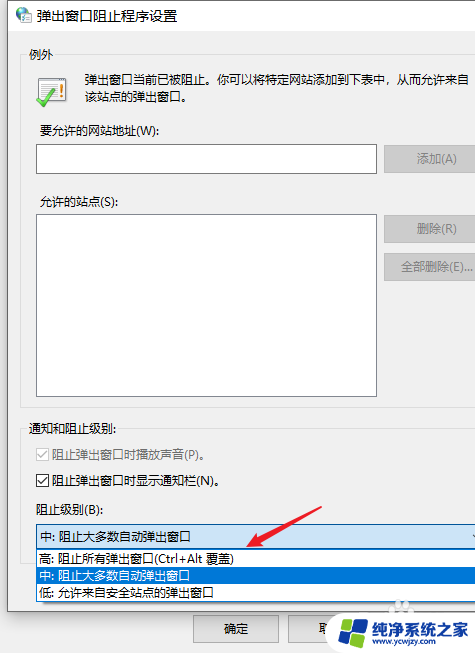
以上就是电脑自动弹出页的解决方法,如果你也遇到了同样的问题,请参照我的方法来处理,希望对大家有所帮助。